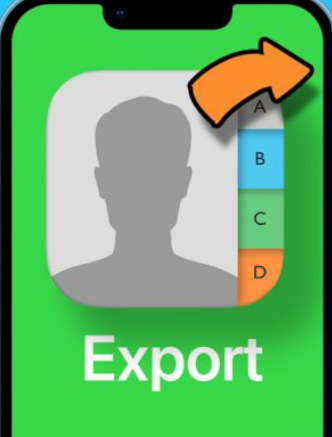
iPhone Kişilerini Excel’e Aktarma hangi şekilde olur aşağıda ki adımlar ile ilerleme sağlayalım.
İPhone kişilerini excel’e aktarma, iPhone kullanıcılarının en yaygın sorgularından biridir.
Bu nedenle, iPhone kişilerini excel’e aktarmak için hangi biçimi tercih ederseniz edin, bunu gerçekleştirmenin ilgili yollarını burada öğreneceksiniz. Ancak yöntemlere geçmeden önce, hangi dosya biçimlerinin excel ile uyumlu olduğunu öğrenelim.
CSV dosyası Google Sheet, Excel, Apple Numbers vb. elektronik tablo programlarıyla mükemmel uyumluluğa sahip dosyadır.
Bilgisayarınızda AnyTrans’ı başlatın.
iPhone’u bir USB kablosuyla bilgisayara bağlayın, Aygıt Yöneticisi’ni tıklayın ve Daha Fazla seçeneğini belirleyin.
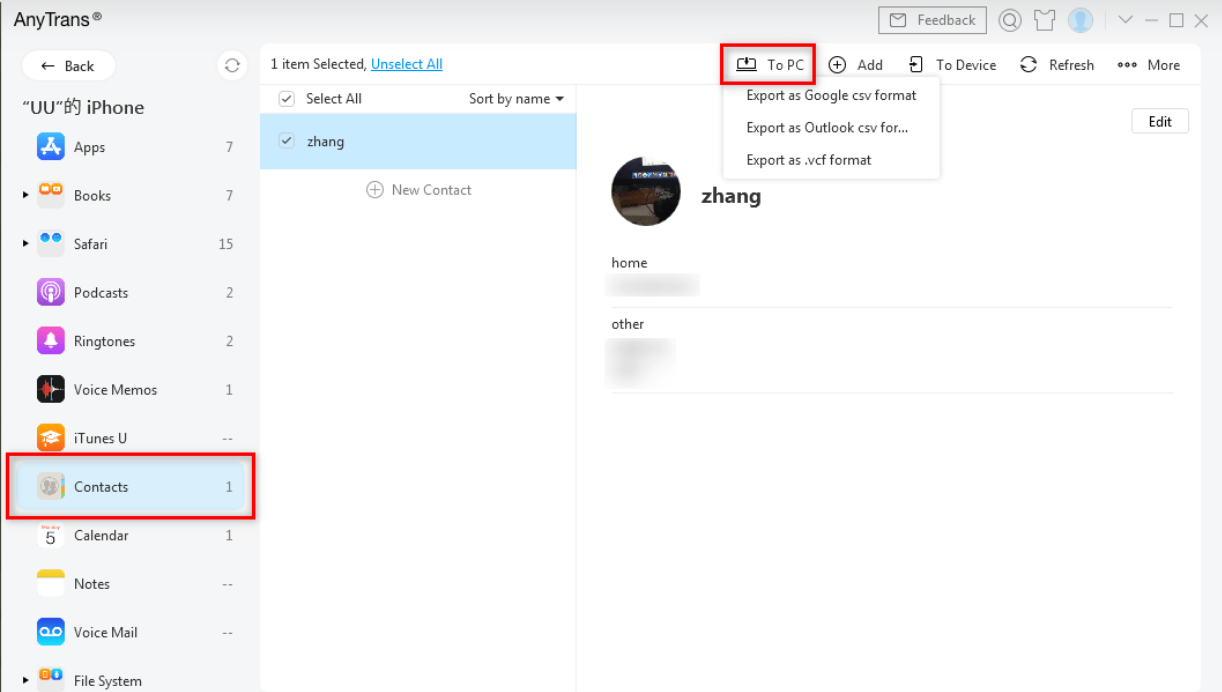
Saniyeler sonra, Aktarım Tamamlandı sayfasını göreceksiniz.
Sonra dışa aktardığınız kişileri kontrol etmek için Dosyaları Görüntüle’ye tıklayabilirsiniz.
iPhone Kişilerini Excel’e Aktarma
İPhone kişilerini iPhone’unuzdan excel olarak dışa aktarmak istiyorsanız, Kişilerden Excel uygulamasına adlı bir uygulama yüklemeniz yeterlidir. Bu uygulama, bunun yerine Microsoft Excel veya Apple Numbers için bir Excel veya CSV dosyası oluşturmanıza yardımcı olacaktır.
Daha fazla ilerlemek için aşağıdaki adımları izleyin:
iOS cihazınıza Kişiler’den Excel’e uygulamasını indirin ve yükleyin.
Uygulamayı çalıştırın ve uygulamaya kişilerinize erişim izni vermeniz istendiğinde hemen izin verin.
Şimdi, Excel dosya türüne tıklayın. Excel dosyası, Excel ile uyumlu olacak bir .xlsx dosyası çıkaracaktır. Burada, tüm kişilerinizi yedekleyecek olan Devam düğmesine tıklayın.
Ardından, Dışa Aktar düğmesine tıklayın ve XLS dosyası için istediğiniz dışa aktarma kaynağını seçin. Dropbox’a Kaydet’i seçin. Kolayca SMS, E-posta vb. seçebilirsiniz.
Excel dosyanızın Kaydetme konumunu seçmek için Bir Klasör Seç’e tıklayın. Bir klasör seçmeyi bitirdikten sonra, dosyayı belirli Dropbox klasörüne kaydetmek için Seç düğmesine ve ardından Kaydet düğmesine tıklayın.
Artık PC’nizde veya Mac’inizde çıktı kaynağınızı kolayca açabilirsiniz. Bu durumda, Dropbox idi. Dosya orada olmalı ve sizin açmanızı bekliyor olmalıdır.
Son olarak, her şeyin yolunda olduğundan emin olmak için dosyayı açın. Apple Numbers veya Microsoft Excel ile açabilirsiniz.
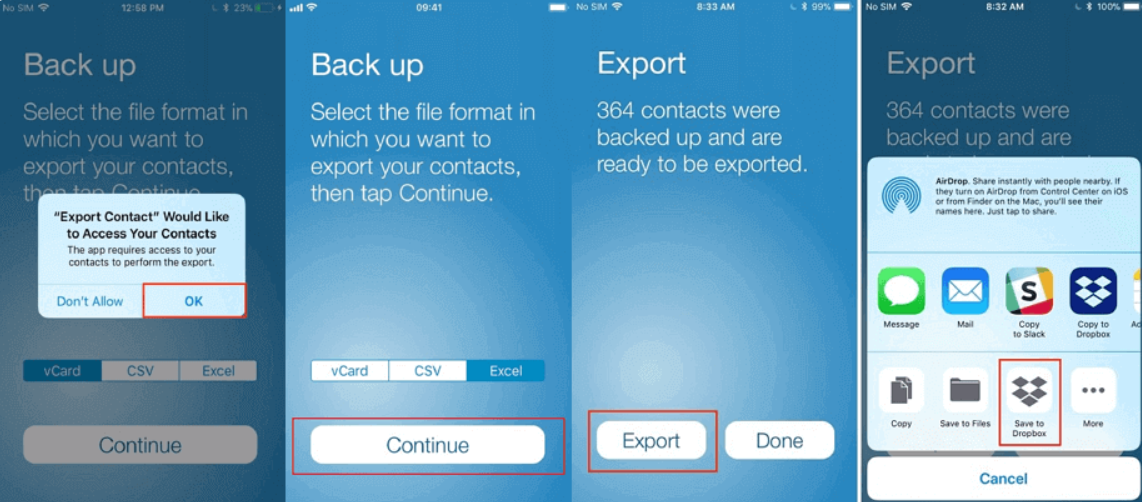
Bu kadar! Tüm kişileriniz şimdi bu XLS dosyasında görünecek ve ada göre mükemmel bir şekilde organize edilecektir.








































